重启网卡命令
/etc/init.d/network restart
service network restart
如果不知道命令如何使用,可以使用
[hadoop1@hadoop ~]$ service network help 来提示下...
Usage: /etc/init.d/network {start|stop|status|restart|reload|force-reload}
找到子网掩码和网关
安装好虚拟后在菜单栏选择编辑→ 虚拟网络编辑器,打开虚拟网络编辑器对话框,选择Vmnet8 Net网络连接方式,查看子网IP,点击NAT设置页面,查看子网ip和网关,这里的子网IP是192.168.50.0(个人理解这个子网ip其实就是自己电脑的ip范围,设置虚拟机只是从自己电脑ip中取一个地址而已,所以对于虚拟机来说更有用是还是下面那个ip的范围段,因为那个返回段就是给虚拟机分配的),网关是192.168.50.2。
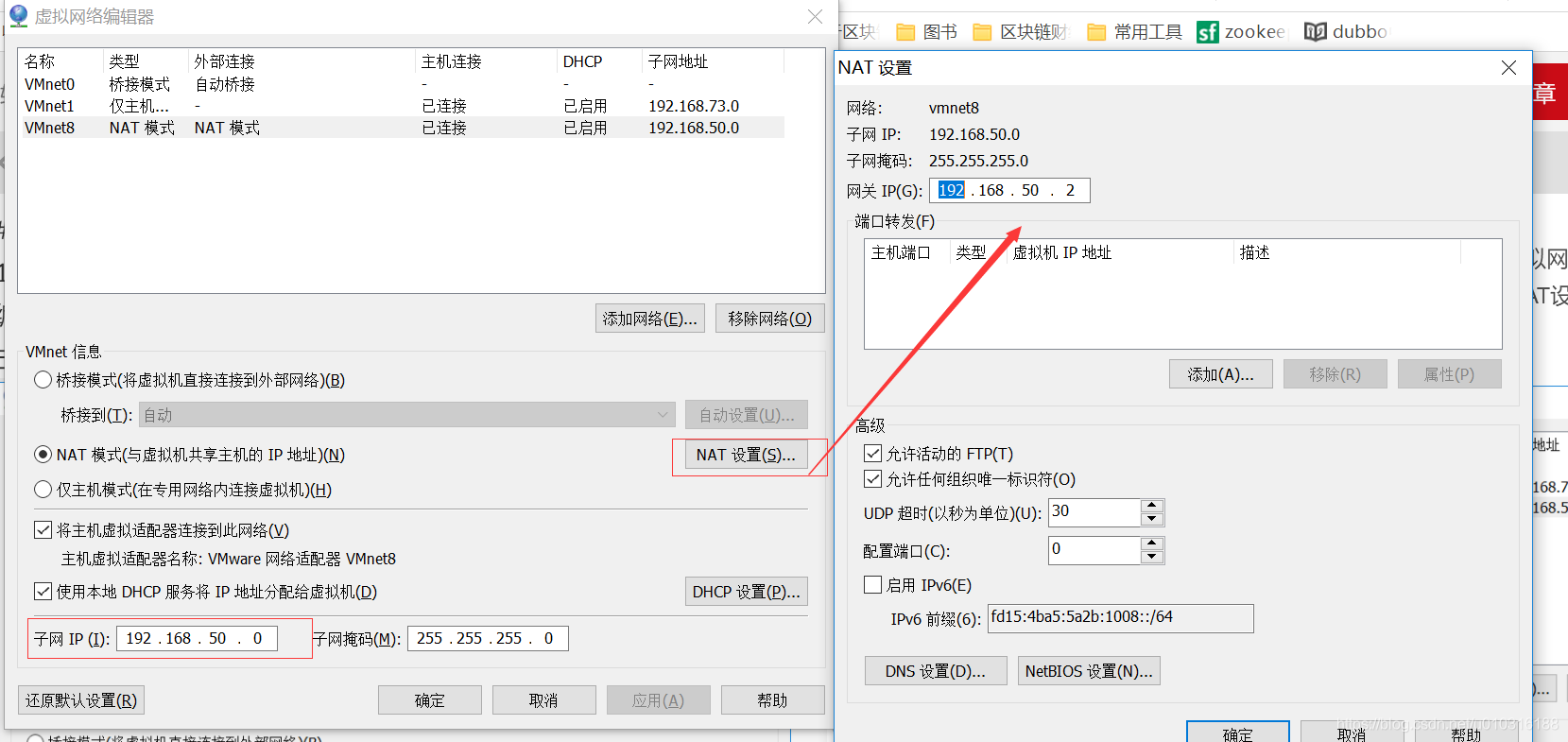
找到子网IP和网关之后,还需要找一下虚拟机里面的IP范围段,用于虚拟机里面的IP设置,点击下面的DHCP,可以看到IP的开始和结束地址,这个IP段就是默认给虚拟机分配的,一般都在这个范围之内
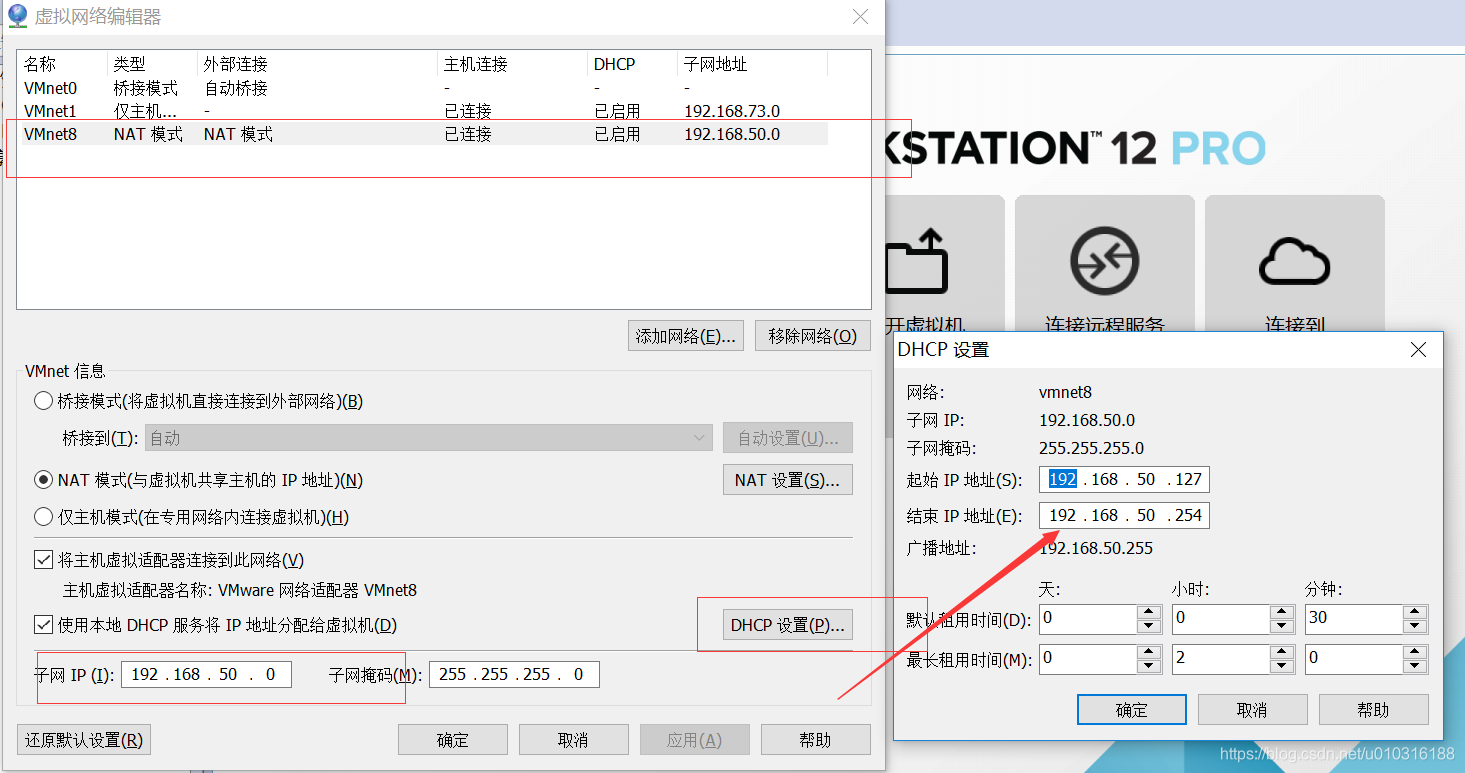
子网IP,网关IP,和IP范围都找到之后之后,就打开linux的网卡文件设置下
有些虚拟机竟然没有这个文件,可以从别的地方拷贝一个。
[hadoop1@hadoop ~]$ vi /etc/sysconfig/network-scripts/ifcfg-eth0
这是当前在使用的一个例子
DEVICE="eth0"
BOOTPROTO=none
IPV6INIT="yes"
NM_CONTROLLED="yes"
ONBOOT="yes"
TYPE="Ethernet"
UUID="fb988c08-297d-4f28-a3b7-2a874d53f55e"
IPADDR=192.168.50.127 //设置的静态IP地址
PREFIX=24
GATEWAY=192.168.50.2 //网关地址,在上面虚拟机里面设置里面能看到的
DEFROUTE=yes
IPV4_FAILURE_FATAL=yes
IPV6_AUTOCONF=yes
IPV6_DEFROUTE=yes
IPV6_FAILURE_FATAL=no
NAME="System eth0"
HWADDR=00:0C:29:E3:AE:FF //虚拟机的物理地址,设置自己虚拟机上的物理地址
IPV6_PEERDNS=yes
IPV6_PEERROUTES=yes
LAST_CONNECT=1509255530
DNS1=114.114.114.114 //DNS解析地址,8.8.8.8也可以,只是解析域名的
重启网卡
/etc/init.d/network restart
然后查看IP是多少
ifconfig